Bagaimana Cara Menginstal Font Kustom di Google Docs?
Miscellanea / / August 04, 2021
Iklan
Google Docs adalah salah satu pengolah kata favorit bagi banyak orang di dunia. Namun, beberapa orang merasa dibatasi ketika mencoba menyesuaikan dokumen sesuai keinginan. Orang suka mempersonalisasi dokumen mereka agar terlihat berbeda dan unik dari yang lain. Salah satunya adalah font Teks yang tersedia untuk dipilih di galeri dokumen Google. Namun, Anda mungkin ingin menginstal font khusus di Google docs untuk memberikan sentuhan pribadi pada dokumen Anda.
Meskipun ada banyak gaya font yang dapat dipilih, Anda juga dapat menambahkan font kustom ke dokumen Google untuk lebih mempersonalisasi dokumen kami. Ada banyak cara untuk menambahkan jenis font yang berbeda ke dokumen Google.
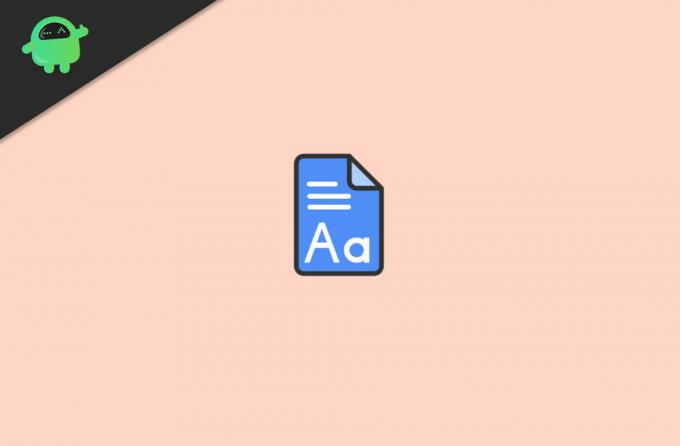
Daftar Isi
-
1 Bagaimana cara menginstal Font Kustom di Google Docs?
- 1.1 Fon Bawaan Google Documents
- 1.2 Metode 1: Font yang sudah diinstal sebelumnya
- 1.3 Metode 2: Menggunakan Ekstensi
- 2 Kesimpulan
Bagaimana cara menginstal Font Kustom di Google Docs?
Sayangnya, kami tidak dapat mengunggah font dari komputer ke Google docs. Kami hanya dapat menggunakan fonta yang sudah diinstal sebelumnya di Google docs, dan kami bisa mendapatkan lebih banyak font dengan menggunakan ekstensi pihak ketiga.
Iklan
Fon Bawaan Google Documents
Font bawaan Google docs sangat berguna, tetapi memiliki dua masalah. Pertama, tidak setiap font yang tersedia di luar sana masuk ke sistem font Google, dan kedua, Anda harus masuk ke perpustakaan font Google setiap kali Anda ingin menggunakan font yang berbeda.
Untungnya, ada dua solusi berbeda untuk masalah ini. Kedua metode tersebut dapat membantu Anda meletakkan semua font Anda di menu yang mudah diakses dan memperbarui otomatis kapan pun dan bagaimanapun Anda ingin membuka perpustakaan font Google.
Dua metode untuk menambahkan font khusus ke dokumen Google adalah:
- Mengakses font yang sudah diinstal sebelumnya di Google dokumen.
- Menggunakan add on untuk font eksternal.
Metode 1: Font yang sudah diinstal sebelumnya
Google dokumen memiliki berbagai macam font yang tersedia di perpustakaannya, tetapi kami tidak memiliki akses penuh ke font dengan gaya yang berbeda ini di perangkat kami.
Itu karena beberapa font tambahan tidak muncul di menu utama, karena itu ada opsi untuk menambahkan font, yang dapat membantu Anda menginstal atau mengakses beberapa font lagi. Jika Anda hanya ingin mengakses formulir tambahan yang sudah tersedia di Google docs tetapi tidak muncul dalam daftar, ikuti langkah-langkah yang diberikan:
Iklan
Buka Google dokumen dan klik mulai atau buka tab dokumen Anda.
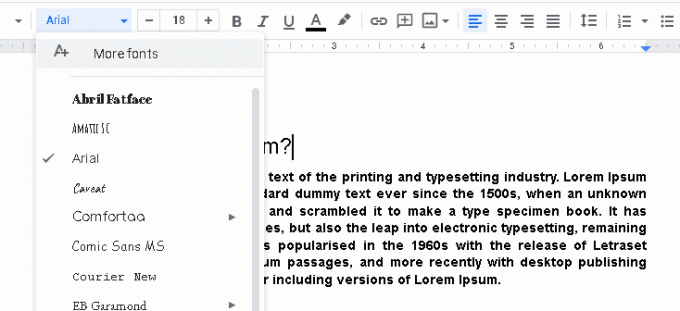
Klik pada "lebih banyak font" yang tersedia di toolbar atas. Ini akan membuka jendela baru, yang akan muncul di layar Anda.

Iklan
Pilih font lain yang Anda inginkan dari kolom daftar, lalu klik "ok" setelah memilih font yang Anda inginkan setelah font tersebut akan ditambahkan ke daftar utama Anda.
Metode 2: Menggunakan Ekstensi
Dengan menambahkan ekstensi ke dokumen Google Anda, Anda bisa mendapatkan lebih dari ratusan font tambahan. Ini adalah opsi bagus yang Anda miliki di dokumen Google Anda, yang dapat membantu Anda menambahkan gaya font yang berbeda di perpustakaan font Anda. Gaya font yang berbeda dapat membantu Anda menyesuaikan dokumen sesuai keinginan.
Ini juga membantu ketika beberapa dokumen memerlukan font khusus. Ekstensi dokumen Google sudah tersedia di berbagai platform.
Unduh Font Ekstensi dengan mengklik "Instal" lalu pilih "lanjutkan". Setelah itu, itu akan meminta izin Anda untuk menginstalnya. Jika ya, klik setuju untuk memberi izin.

Pilih akun Google yang ingin Anda kaitkan dengan ekstensi lalu klik izinkan untuk melanjutkan dan pilih "Saya setuju" dengan persyaratan yang diminta.
Setelah melakukannya, segarkan dokumen Google Anda dan kemudian klik "add-on", dropdown baru akan muncul di toolbar utama. Di sini, pilih "font ekstensi" dan kemudian klik mulai.
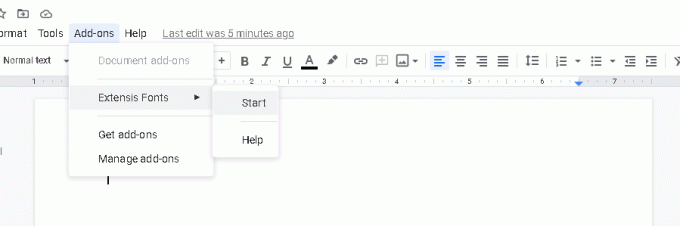
Sorot teks Anda dan kemudian pilih font yang baru saja Anda tambahkan atau font apa pun yang Anda suka dari toolbar kanan.

Ikuti langkah-langkah yang diuraikan di atas, dan Anda akan dapat memasang font khusus di dokumen Google Anda.
Kesimpulan
Ini adalah dua cara sederhana untuk mendapatkan font eksternal untuk dokumen Google Anda. Font eksternal ini mungkin membantu Anda membuat konten Anda terlihat jauh lebih baik dan lebih bagus dari sebelumnya.
Menurut saya, Google harus memberikan kemampuan bagi pengguna untuk mengunggah font mereka sendiri. Karena dalam beberapa skenario, orang telah membuat font tulisan tangan sendiri untuk tugas kuliah mereka atau untuk membuat dokumen profesional. Mungkin Google akan memberikan layanan seperti itu di masa mendatang, tetapi hingga saat itu Anda dapat menggunakan metode di atas untuk menggunakan font khusus di dokumen Google.
Pilihan Editor:
- Perbaiki Masalah Penyimpanan Otomatis Google Dokumen Tidak Berfungsi
- Cara Menggunakan Obrolan Editor di Google Docs
- Cara Memperbaiki Masalah Google Docs Tidak Mendownload
- Konversikan Microsoft Word Doc ke Google Docs
- Aktifkan Tema Gelap di Google Dokumen, Slide, dan Spreadsheet
Rahul adalah seorang mahasiswa Ilmu Komputer dengan minat besar di bidang Teknologi dan topik cryptocurrency. Dia menghabiskan sebagian besar waktunya untuk menulis atau mendengarkan musik atau bepergian ke tempat-tempat yang tak terlihat. Ia percaya bahwa coklat adalah solusi untuk semua masalahnya. Hidup terjadi, dan kopi membantu.


![Metode Mudah Untuk Root Karbonn Platinum P9 Pro Menggunakan Magisk [Tidak perlu TWRP]](/f/859160e709826f24197dcfcd2bf02e2f.jpg?width=288&height=384)
